L’onglet Rôles contient deux sous-onglets :
1. Liste des rôles
Dans cet onglet, vous pouvez créer, modifier et supprimer des rôles.
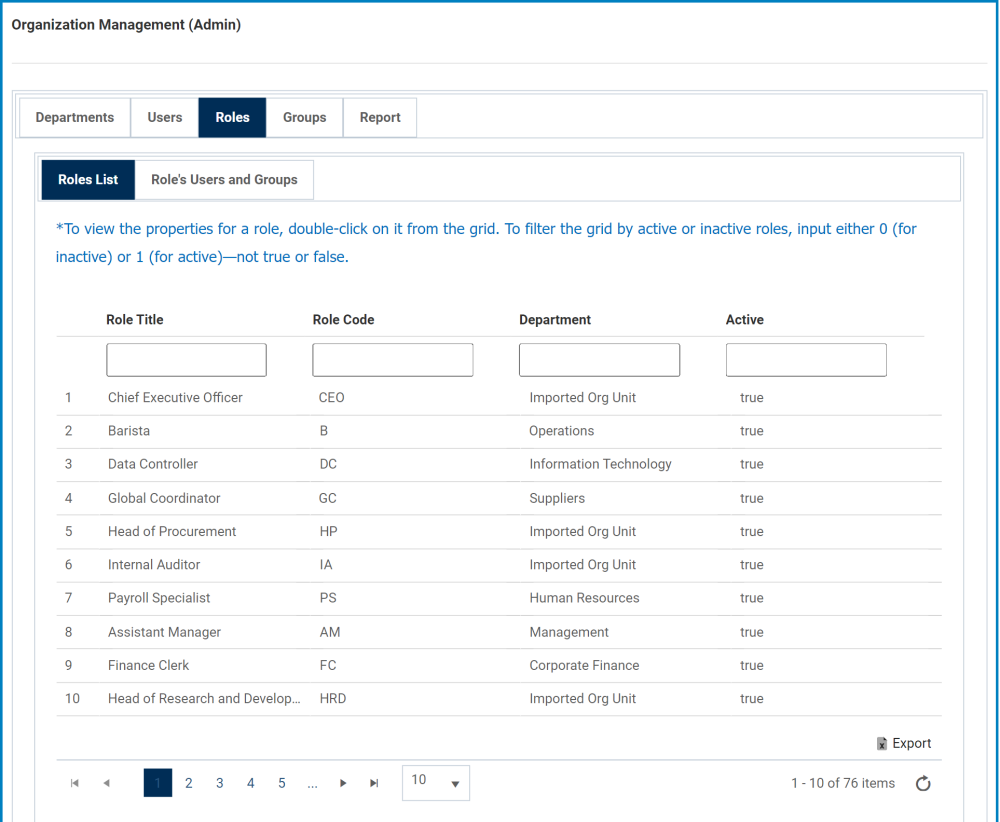
- Exporter : Ce bouton vous permet d’exporter la grille et de l’enregistrer sous forme de fichier Excel, de fichier Word, de fichier HTML ou de fichier CSV.
- Titre du rôle : Il s’agit d’un champ de texte qui vous permet de saisir le titre du rôle. C’est un champ obligatoire.
- Code du rôle : Il s’agit d’un champ de texte qui vous permet de saisir le code de rôle. C’est un champ obligatoire.
- Département : Il s’agit d’un champ déroulant à sélection unique qui récupère la liste des départements. Il vous permet de sélectionner une seule valeur à la fois dans la liste déroulante. C’est un champ obligatoire.
- Utilisateur: Il s’agit d’un champ déroulant à sélection unique qui récupère la liste des utilisateurs. Il vous permet de sélectionner une seule valeur à la fois dans la liste déroulante.
- En sélectionnant un utilisateur dans ce champ, vous attribuez essentiellement le rôle à un seul utilisateur. Pour attribuer le rôle à plusieurs utilisateurs, vous devrez passer de l’onglet Liste des rôles à l’onglet Utilisateurs et groupes du rôle.
- Avant de basculer entre les onglets, assurez-vous que le rôle que vous créez a été enregistré.
- Il existe deux manières différentes de transférer des informations entre les onglets :
- Dans l’onglet Liste des rôles, sélectionnez le rôle souhaité dans la grille (en double-cliquant dessus) puis cliquez sur l’onglet adjacent.
- Dans l’onglet Utilisateurs et groupes du rôle, sélectionnez le rôle à l’aide du champ déroulant à sélection unique (expliqué ci-dessous).
- En sélectionnant un utilisateur dans ce champ, vous attribuez essentiellement le rôle à un seul utilisateur. Pour attribuer le rôle à plusieurs utilisateurs, vous devrez passer de l’onglet Liste des rôles à l’onglet Utilisateurs et groupes du rôle.
- Actif : Il s’agit d’une case à cocher qui, si elle est activée, vous permet de marquer le rôle comme actif.
- Réinitialiser tous les champs : Ce bouton vous permet de réinitialiser tous les champs, en les effaçant de leur contenu.**
- Supprimer le rôle sélectionné : Ce bouton vous permet de supprimer un rôle sélectionné de la grille.**
- Pour supprimer, sélectionnez le rôle dans la grille (en double-cliquant) puis cliquez sur le bouton Supprimer le rôle sélectionné. Une fois ce bouton sélectionné, un message de confirmation apparaîtra en bas de la page pour vous informer que le rôle a été supprimé avec succès.
- Enregistrer : Ce bouton permet de sauvegarder le rôle.**
- Si tous les champs obligatoires ont été remplis et que ce bouton est sélectionné, un message de confirmation apparaîtra au bas de la page pour vous informer que le rôle a été ajouté avec succès.
- Si les champs obligatoires n’ont pas tous été remplis et que ce bouton est sélectionné, un message d’erreur apparaîtra plutôt en bas de page pour vous informer des champs qui doivent encore être remplis.
** Dans la version Gestion de l’organisation de l’application, ces champs ne sont pas disponibles, ce qui empêche les utilisateurs non autorisés de créer, modifier ou supprimer des rôles.
2. Utilisateurs et groupes du rôle
Dans cet onglet, vous pouvez attribuer un rôle à plusieurs utilisateurs et/ou groupes. Vous pouvez également supprimer des utilisateurs et/ou des groupes affectés à un rôle.
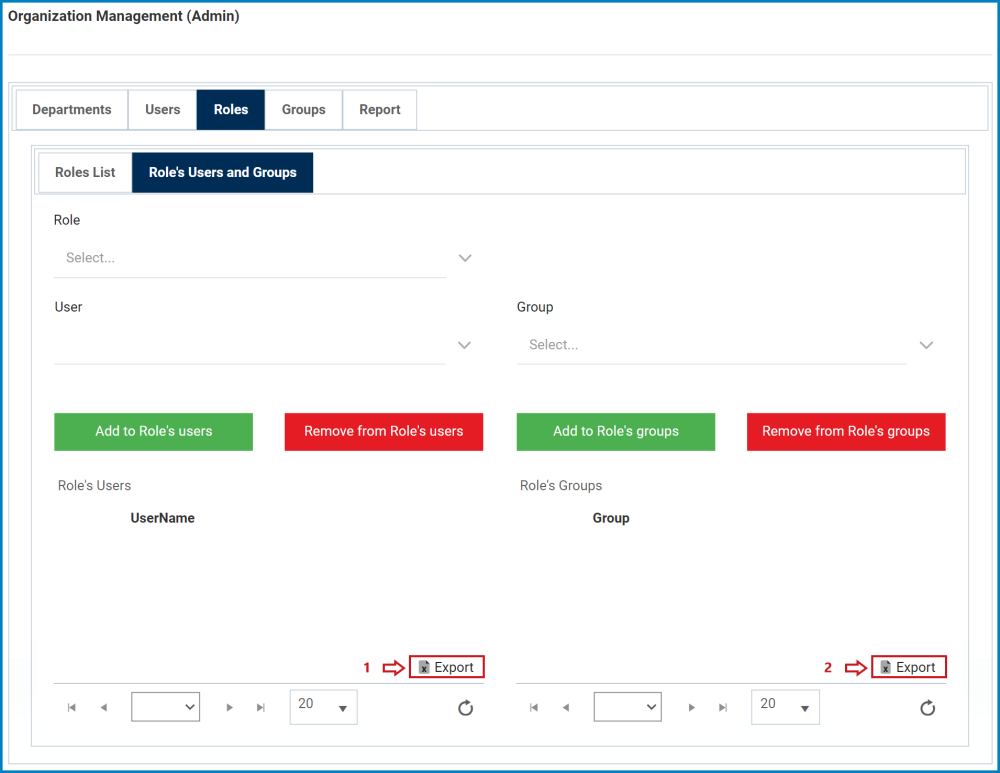
- Rôle : Il s’agit d’un champ déroulant à sélection unique qui récupère la liste des rôles. Il vous permet de sélectionner une seule valeur à la fois dans la liste déroulante.
- Si les utilisateurs n’ont pas encore sélectionné de rôle avant de changer d’onglet, ils peuvent en sélectionner un à l’aide de ce champ.
- Utilisateur: Il s’agit d’un champ déroulant à sélection unique qui récupère la liste des utilisateurs. Il vous permet de sélectionner une seule valeur à la fois dans la liste déroulante.
- Ajouter aux utilisateurs du rôle : Ce bouton vous permet d’ajouter l’utilisateur sélectionné à la liste des utilisateurs du rôle sélectionné.
- L’utilisateur sélectionné remplira alors la grille Utilisateurs du rôle.
- Supprimer des utilisateurs du rôle : Ce bouton vous permet de supprimer de la liste des utilisateurs du rôle sélectionné.
- Pour supprimer, sélectionnez l’utilisateur dans la grille (en double-cliquant) puis cliquez sur le bouton Supprimer des utilisateurs du rôle.
- Groupe: Il s’agit d’un champ déroulant à sélection unique qui récupère la liste des groupes. Il vous permet de sélectionner une seule valeur à la fois dans la liste déroulante.
- Ajouter aux groupes du rôle : Ce bouton vous permet d’ajouter le groupe sélectionné à la liste des groupes du rôle sélectionné.
- Le groupe sélectionné remplira alors la grille Groupes de rôles.
- Supprimer des groupes du rôle : Ce bouton vous permet de supprimer de la liste des groupes du rôle sélectionné.
- Pour supprimer, sélectionnez le groupe dans la grille (en double-cliquant) et cliquez sur le bouton Supprimer des groupes de rôles.
- Utilisateurs du rôle : Ce champ est automatiquement rempli une fois qu’un rôle a été sélectionné. Il répertorie les utilisateurs du rôle sélectionné.
- Groupes du rôle : Ce champ est automatiquement renseigné une fois qu’un rôle a été sélectionné. Il répertorie les groupes du rôle sélectionné.
- Exporter 1 : Ce bouton vous permet d’exporter la grille Utilisateurs du rôle+ et de l’enregistrer sous forme de fichier Excel, de fichier Word, de fichier HTML ou de fichier CSV.
- Exporter 2 : Ce bouton vous permet d’exporter la grille des Groupes de rôles et de l’enregistrer soit au format Excel.



Laissez votre avis sur ce sujet.